Cara Menginstall FFMPEG di Windows 10. Bagi anda pengguna windows 10 anda tentu tidak akan lagi merasa kesulitan untuk memutar video yang ingin anda tonton. Hal ini di mungkinkan karena pada saat ini, Microsoft sebagai perusahaan pembuat windows, semakin memanjakan penggunanya.
Pada windows 10 hampir semua media sudah bisa di putar. Hal ini juga di permudah dengan adanya third party application yang tersedia gratis di Internet. Salah satunya adalah VLC media player. VLC adalah sebuah stand alone player yang multifungsi. Saya belum menemukan ada file media yang tidak bisa diputar oleh bang VlC ini.
Cara Menginstall FFMPEG di Windows 10 Dengan Mudah
Namun semua kemudahan tersebut akan berbalik, ketika anda harus menggunakan aplikasi yang terhitung bodoh (biasanya aplikasi untuk developer). Saya katakan bodoh disini karena pada dasarnya aplikasi-aplikasi tersebut mengandalkan adanya aplikasi lain.
Apabila anda seseorang yang banyak menggeluti dunia video editing. Saya yakin anda pernah mendengar nama FFMPEG. Aplikasi ini adalah sebuah aplikasi yang isinya adalak komplilasi dari berbagai jenis codec untuk memutar media. FFMpeg ini sangat berpengaruh besar ketika jaman Windows XP beberapa tahun yang lalu. Saya ingat baik bahwa pada saat itu, saya sangat kesulitan ketika ingin memutar sebuah media berextensi mkv (matroska).
Apakah Windows 10 Anda sudah terinstall FFMpeg ?
Anda tentu ingin tahu, apakah PC anda sudah terinstall FFMPEG ataukah belum ? Hal ini dapat kita cek dengan cukup mudah. Yaitu dengan cara membuka command prompt. Command Prompt ini bisa anda buka dengan cara mengetikan CMD pada kolom search di bagian kiri bawah layar anda.
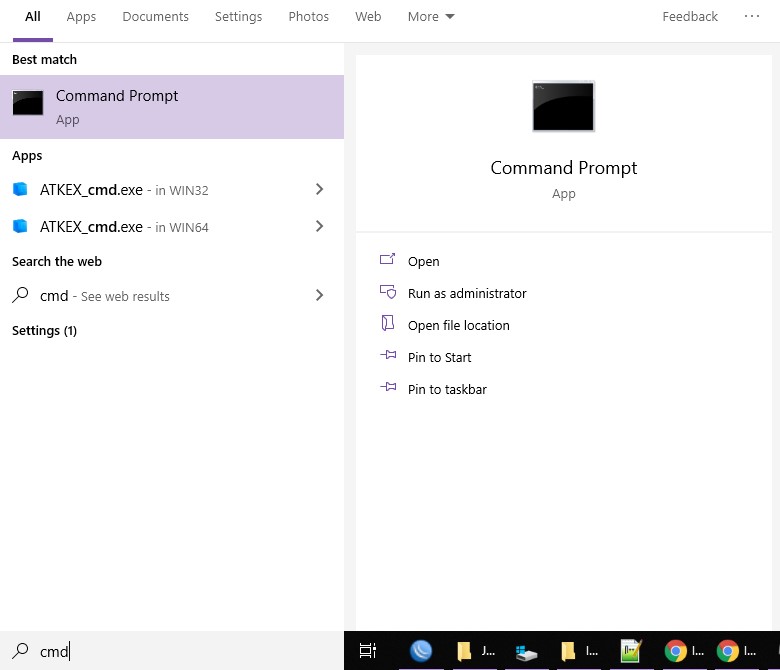
Selanjutnya anda hanya perlu mengetikan FFMPEG, apabila sudah terinstall pada sistem anda, maka tampilannya akan seperti ini
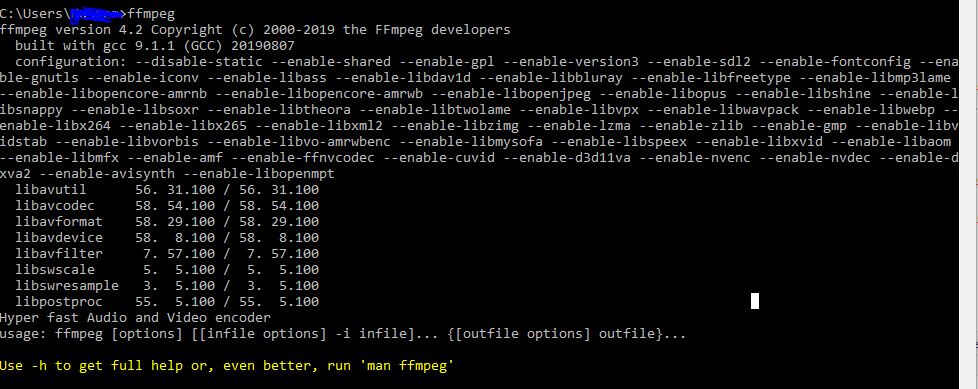
Apabila tidak seperti pada gambar, maka artinya FFMPEG belum ada di sistem anda. Dan anda perlu menginstallnya terlebih dahulu.
Caranya adalah sebagai berikut :
-
Buka halaman https://ffmpeg.zeranoe.com/builds/win64/shared/ dan download release terbaru (bagian bawah halaman).
Untuk mempermudah, anda bisa mendownload file tersebut ke drive C.
-
Setelah selesai, silahkan extract file tadi. Misalkan isinya adalah ffmpeg-4.2-win64-shared, untuk mempermudah, silakan rename folder tersebut menjadi FFMPEG.
-
Tambahkan FFMPEG ke windows path dengan cara mengetikan ini ke bagian search Edit the system environment variables
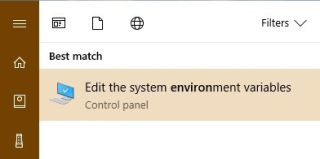
-
Klik pada Environment Variables di bagian bawah windows yang baru terbuka
-
Pilih path, lalu edit, lalu new
-
Lalu masukan ini C:\ffmpeg\bin\
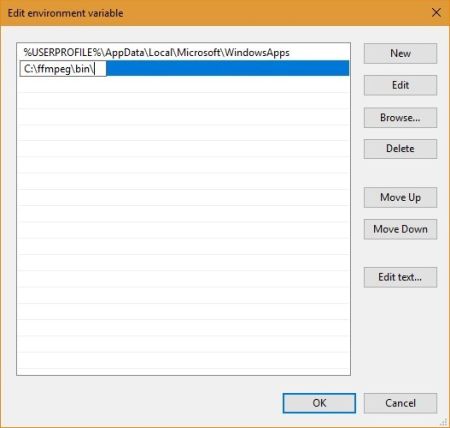
-
Selesai, untuk mengecek apakah betul FFMPEG sudah terinstall dengan benar di windows 10 anda, silahkan buka kembali command prompt seperti langkah diatas dan ketikan FFMPEG.
Sekian langkah-langkah untuk Cara Menginstall FFMPEG di Windows 10, untuk anda yang ingin mempelajari SEO dasar, anda bisa mengunjungi halaman belajar SEO yang sudah kami rangkum se mudah mungkin untuk dipelajari.
Artikel ini saya ambil dari sumber https://windowsloop.com/install-ffmpeg-windows-10/
